苹果手机打开软件太多怎么删除,在现代社会移动设备成为了我们生活中不可或缺的一部分,尤其是苹果手机,以其稳定的系统和丰富的应用程序而备受青睐。随着时间的推移,我们可能会发现手机上安装了过多的软件,不仅占用了存储空间,还可能导致手机运行缓慢。如何删除这些多余的应用程序呢?相比之下苹果电脑上的软件卸载步骤相对简单而又高效。接下来我们将详细介绍如何在苹果手机和电脑上进行软件的删除和卸载,以帮助您更好地管理您的设备。
苹果电脑软件卸载步骤
方法如下:
1.首先,点击屏幕底部 Dock 栏最左边的那个图标,以便对系统内的文件进行浏览。
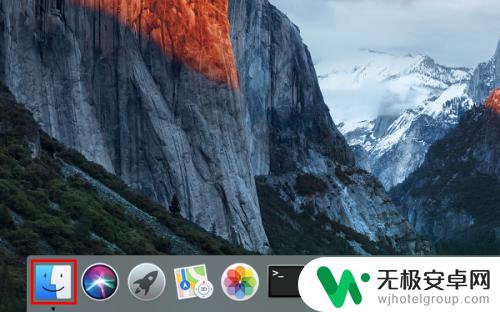
2.打开以后,点击主界面左侧个人收藏下的“应用程序”。
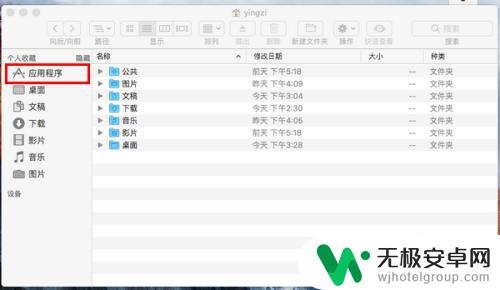
3.然后,在应用程序中找到你想卸载的软件,在上面右击。
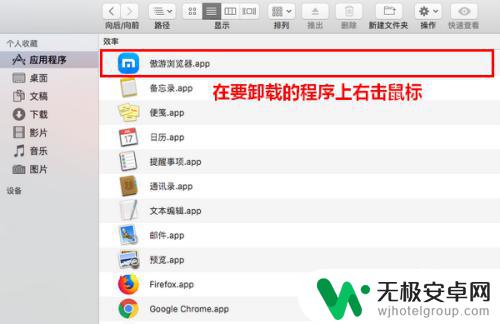
4.在弹出的菜单中,点击“移到废纸篓”。
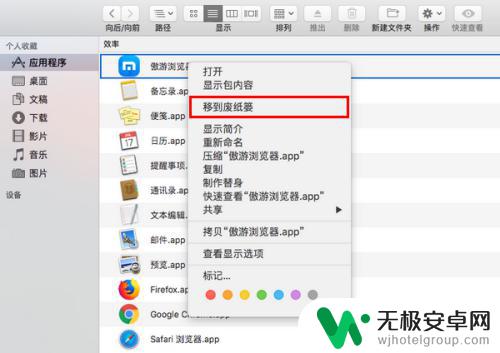
5.这时,将弹出一个对话框,要求你输入当前用户的密码。
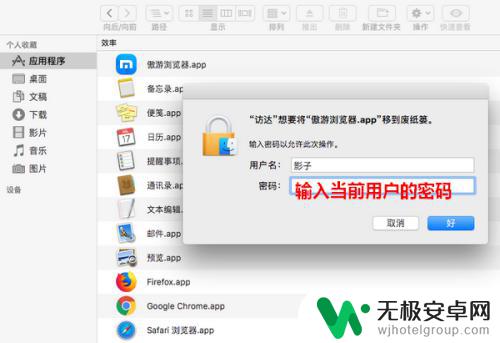
6.密码输入好以后,点击“好”。
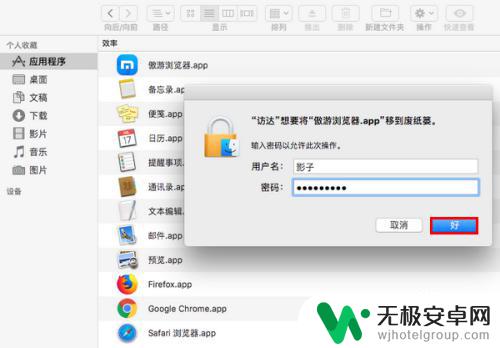
7.点击之后,指定的程序就成功卸载了。
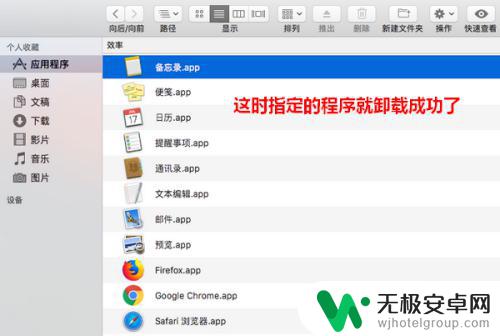
以上是如何删除苹果手机上过多应用程序的全部内容,如果您遇到此问题,请按照以上方法解决,希望对您有所帮助。










